Semua HP Android sekarang ini pasti ada mikrofonnya. Fungsi mikrofon alias mic tersebut, selain berguna untuk merekam suara, juga bermanfaat dalam funsgi telepon.
Tanpa adanya mic, maka kita tidak akan bisa bicara melalui HP tersebut.
Sebenarnya fungsi mic di Android ini sangat jarang mengalami error. Akan tetapi, jarang bukan berarti tidak sama sekali. Tetap saja ada beberapa eror yang mungkin terjadi.
Contohnya seperti:
- Mic tidak bisa merekam suara.
- Suara mic kecil atau lirih.
- Mic tidak bisa berfungsi, rusak, atau bahkan mati.
- Dan sebagainya.
Daftar Isi
Cara Mengatasi Mic HP Android yang Error / Bermasalah
Karena bentuk eror yang bisa terjadi itu berbeda-beda, maka penyebabnya juga pastinya berbeda-beda pula.
Kerusakan mic ada yang disebabkan karena error sistem dan ada juga yang disebabkan karena komponen mic-nya itu sendiri.
Nah, pada artikel ini, di sini saya ingin sedikit membahas seputar kumpulan masalah atau kerusakan pada mic HP Android, lengkap beserta cara mengatasinya. Berikut ini pembahasannya:
Baca juga: Cara Mengatasi HP Android Tidak Keluar Suara (Normal Kembali)
1. Restart HP Anda
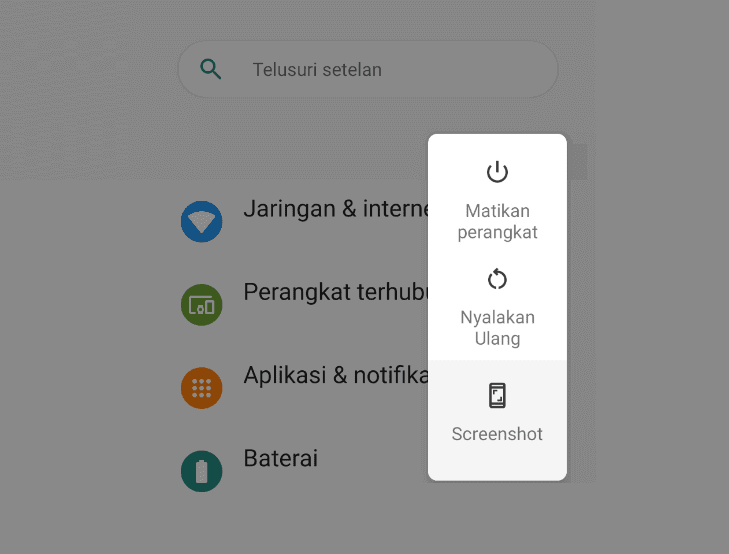
Masalah HP tidak bisa merekam suara karena mic-nya yang tidak berfungsi, sebenarnya kadang bisa diatasi hanya dengan me-restart HP saja. Caranya bisa seperti biasa:
- Tekan tombol power HP
- Tunggu beberapa saat
- Lakukan restart HP
- Tunggu proses restart hingga selesai
Bukan tanpa alasan, pengalaman pribadi saya, karena ketika ada bug tertentu yang tidak sengaja berjalan, bug tersebut bisa menonaktifkan fitur mic. Ini menyebabkan HP jadi tidak bisa merekam suara apa pun.
Nah, selain opsi restart, Anda juga bisa mencoba mematikan HP terlebih dahulu beberapa saat. Caranya:
- Matikan HP terlebih dulu
- Lepas baterainya (jika memungkinkan)
- Tunggu beberapa menit
- Kemudian pasang dan nyalakan kembali.
Cara ini bisa dikatakan lebih efektif, kalau memang dengan cara restart, mic masih bermasalah.
2. Bersihkan Lubang Microphone di HP Anda

Lubang mic memang berukuran sangat kecil, dan biasanya terletak di bagian bawah HP.
Jika Anda sedang mengalami masalah suara mic kecil, ini bisa jadi disebabkan karena adanya kotoran yang menempel pada lubang tersebut. Debu misalnya.
Cara membersihkannya seperti berikut:
- Pakai tusuk gigi atau jarum
- Kemudian bersihkan lubang microphone memakai tusuk gigi atau jarum tadi
- Lakukan secara hati-hati
- Kemudian tes fungsi mic-nya kembali
Maka, setelah mic sudah lebih bersih, seharusnya suara yang keluar pun akan normal kembali. Dengan catatan jika memang disebabkan karena faktor kotoran tadi.
Baca Juga: Speaker Bunyi Kresek? Ini Cara Mengatasinya
3. Periksa Aplikasi yang Sedang Berjalan di HP Anda

Beberapa aplikasi, ada yang menggunakan akses mic untuk menjalankan salah satu fiturnya.
Nah, aplikasi-aplikasi dengan fitur mic tersebut, kadang bisa saja mengakibatkan fungsi mic menjadi nonaktif di aplikasi lain.
Sehingga, dampaknya akan menyebabkan HP tersebut jadi tidak bisa merekam suara.
Solusi untuk kondisi seperti ini, Anda bisa coba cari aplikasi yang kira-kira jadi penyebabnya, kemudian lakukan force stop terlebih dahulu.
Jika Anda sedang mengalami mic tidak bisa aktif di aplikasi Smule, atau game seperti Free Fire atau PUBG, Anda juga bisa mencoba cara ini.
4. Reset HP Anda
Jika masalahnya ada pada sistem, solusi paling efektif adalah dengan mencoba melakukan factory reset HP Anda.
Dengan reset, nantinya masalah mic yang disebabkan karena sistem bug atau glitch bisa langsung teratasi. Caranya seperti berikut:
- Buka Setelan HP
- Kemudian masuk ke halaman Cadangkan dan Setel Ulang
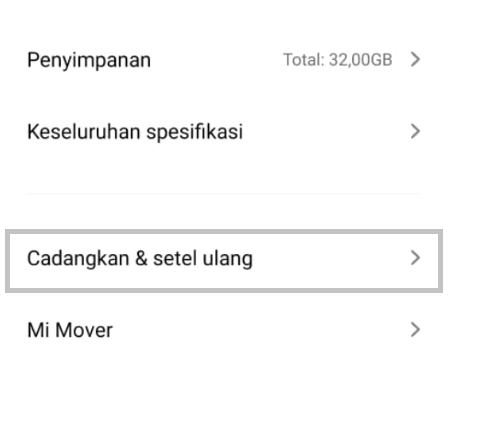
- Masuk lagi ke menu Reset HP
- Kemudian kembalikan HP ke Setelan Pabrik

Lewat reset, segala pengaturan dan aplikasi yang tersimpan di HP akan terhapus. Dengan begitu, HP akan menjadi fresh kembali, bahkan bug–bug yang ada pun akan hilang juga.
Tapi ingat, karena data akan hilang, pastikan Anda sudah melakukan backup data. Foto, video dan lainnya. Termasuk juga pastikan Anda masih mengingat semua data akun yang login di HP-nya.
5. Bawa HP Anda ke Tempat Servis
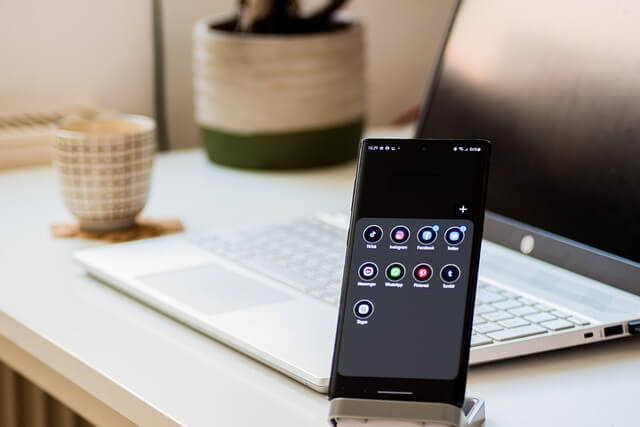
Jika masalahnya bukan terletak pada sistem, maka kemungkinan komponen mic yang ada pada HP Anda mengalami kerusakan.
Untuk penyebab kerusakannya sendiri bermacam-macam. Bisa karena kabel fleksibel, atau karena memang komponen mic-nya yang sudah rusak.
| Biaya Perbaikan Mic | Harga Komponen Mic |
| 100 ribu sampai 200 ribu | 25 ribu sampai 75 ribu |
Sebenarnya, Anda bisa memperbaiki mic yang rusak ini sendiri, lho. Anda hanya perlu mencabutnya dulu, kemudian menyolder komponen mic yang baru.
Tapi, jika tidak mengerti, lebih baik Anda membawanya langsung ke tempat servis HP. Supaya tidak merusak komponen lain barangkali ada kesalahan.
Baca Juga: Cara Mengatasi Suara Headset Kecil / Kecil Sebelah
6. Memakai Mic Eksternal

Banyak yang belum tahu bahwa sebenarnya ada perangkat khusus, yakni mic eksternal. Karena sudah ada mic bawaan, jarang sekali pengguna HP Android memakai perangkat ini.
Akan tetapi, jika mic di HP Anda sedang mengalami kerusakan, tentu tidak ada salahnya Anda mencoba perangkat ini. Siapa tahu bisa jadi solusi alternatif bukan?
Penggunaan mic eksternal bisa menjadi alternatif, khususnya jika komponen microphone di HP Anda rusak. Harganya pun relatif terjangkau. Bahkan yang hanya belasan ribu rupiah pun ada, tergantung dari kualitas.
Kalau ingin lebih hemat, Anda bisa juga memakai headset yang terdapat fitur microphonenya.
Akhir Kata
Nah, demikianlah sedikit tips tentang cara mengatasi masalah pada mic, khusus untuk Anda yang merupakan pengguna smartphone Android.
Jujur saja, tips ini saya buat karena saya sendiri sempat beberapa kali mengalami masalah pada mic di HP saya.
Berangkat dari keluhan pribadi tersebut, akhirnya saya terdorong untuk membantu teman-teman sekalian yang barangkali membutuhkan solusinya juga.
Jadi, semoga saja artikel yang saya tulis kali ini bisa dengan mudah dipahami, dan bisa efektif membantu mengatasi masalah mic yang ada.
Jika ada tips lain atau ada pertanyaan seputar masalah mic HP Android, silakan kirimkan lewat kolom komentar di bawah artikel ini.
Semoga bermanfaat.



